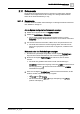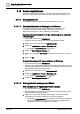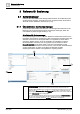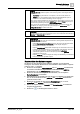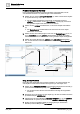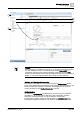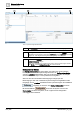User Manual
Referenz für Bedienung
Systemmanager
3
188 | 385 A6V10415471_de_a_40
Primärer Navigations-Workflow
Der im Folgenden beschriebene typische Workflow zeigt beispielhaft, wie die
verschiedenen Bereiche im Systemmanager zusammenarbeiten:
1. Wählen Sie ein Objekt im Navigationsbereich (1). Siehe Auswahl eines Objekts
im System Browser [➙ 27].
a Die das Objekt betreffenden Informationen und Befehle werden im
primären Arbeitsbereich und im Kontextbereich angezeigt (2). Sie können
das gewählte Objekt sofort überwachen und steuern.
2. Klicken Sie den primären Arbeitsbereich, um ein neues Objekt auszuwählen
(3).
a Der Kontextbereich wird aktualisiert und Sie können das neue Objekt
überwachen und steuern.
3. Klicken Sie eine der Verknüpfungen in der Liste der Verknüpfungen (4) an, um
sie im sekundären (5) (oder primären) Arbeitsbereich zu öffnen. Es werden
weitere Informationen und Ressourcen zu dem gewählten Objekt bereitgestellt.
4. Wählen Sie weitere Elemente im primären oder sekundären Arbeitsbereich
aus, um die relevanten Informationen und Befehle sofort im Kontextbereich zu
betrachten.
Drag & Drop-Workflow
Dieser Abschnitt beschreibt einen typischen Workflow, der veranschaulicht, wie
zwei Objekte mit manueller Auswahl und Drag & Drop zu verknüpfen sind.
1. Wählen Sie im Navigationsbereich die gewünschte System Browser-Ansicht (1)
(siehe Ansichten auswählen [➙ 30]). z. B. Applikationssicht.
a Die System Browser-Struktur wird aktualisiert und zeigt die ausgewählte
Ansicht an.
2. Navigieren Sie in der Struktur zu dem Objekt (2), mit dem Sie arbeiten möchten
(in diesem Beispiel: Aktivitäts-Log).
3. Aktivieren Sie das Kontrollkästchen Manuelle Navigation (3), um den primären
Arbeitsbereich zu sperren (in diesem Beispiel Berichte > Aktivitäts-Log).
4. Ziehen Sie das ausgewählte Objekt (4) mit Drag & Drop in den Bereich
Berichte (in diesem Beispiel das Adressbuch).
1
2
3
4
5